Trabaja de manera más inteligente con la Guía del usuario de PDFelement
-
Cómo Empezar
-
Organizar archivos PDF
- Duplicar Páginas PDF
- Dividir un archivo PDF
- Reemplazar una página en un PDF
- Etiquetas de las páginas en PDF
- Recortar Páginas PDF
- Girar un PDF
- Eliminar páginas de un PDF
- ¿Cómo insertar páginas desde el escáner?
- Comprimir PDF
- Eliminar las páginas en blanco de un PDF
- Conteo de palabras y conteo de páginas en PDF
- Comparar PDFs
- Cambiar el tamaño de las páginas de un PDF
- Recortar PDF por lotes
- Establecer margen de página
- Extraer páginas de un PDF
- Insertar una página en un PDF
- Hacer el sello entre páginas
-
Editar archivos PDF
- ¿Cómo agregar una marca de tiempo a los archivos PDF?
- ¿Cómo agregar texto vertical?
- Importar como capas
- Añadir audios o vídeos a un PDF
- Editar texto PDF
- Verificación ortográfica en PDF
- Editar imágenes
- Editar hipervínculo
- Agregar marca de agua a PDF
- Cambiar el fondo en PDF
- Agrega encabezado o pie de página
- Numeración Bates
- Aplanar PDF
- Añadir números de página a PDF
- Agregar un código QR a un PDF
- Grabación de pantalla de PDF
-
Rellenar formulario PDF
- Cómo establecer la posición del campo de formulario
- Hacer un formulario rellenable manualmente
- Alineación de formularios PDF
- Extraer información de un PDF
- [Bonus] Cómo crear un formulario rellenable en Google Docs
- Lista de campos del formulario de comprobación
- ¿Cómo hacer anotaciones en Google Docs?
- Importar/Exportar datos
- Propiedades de formulario en PDF
- Reconocer carácteres en formularios PDF
- ¿Cómo añadir notas adhesivas a PDF? [Actualizado agto. de 2025]
- Reconocer una tabla en un PDF
- Rellenar formularios PDF
-
Anotar archivos PDF
-
Crear archivos PDF
-
Ver PDF
- Toma capturas de pantalla en un PDF
- ¿Cómo leer un PDF en orden inverso?
- ¿Cómo leer en modo nocturno?
- Vista con reglas y cuadrículas
- Búsquedas en Wikipedia
- Cómo leer un PDF en voz alta
- Cómo utilizar la función "Vista dividida"
- Leer archivos PDF
- Navegar PDF
- Ver varios archivos PDF
- Agregar marcadores a PDF
-
Convertir archivos PDF
-
Compartir archivos PDF
-
Abrir PDF
-
PDF OCR
-
Proteger y firmar PDF
- ¿Cómo aplicar la censura a varias páginas?
- ¿Cómo sincronizar firmas o sellos?
- Cómo poner la firma
- Cómo negarse a firmar
- Cómo descargar el documento firmado
- Enviar PDF para obtener firmas electrónicas
- Protege PDF con contraseña
- Redactar PDFs
- Firma por lote
- Crear contornos para texto
- Firmar PDF en Windows
-
Imprimir archivos PDF
-
Combinar archivos PDF
-
Herramientas de IA para PDF
- ¿Cómo traducir archivos PDF por lotes?
- ¿Cómo obtener una traducción lado a lado?
- ¿Cómo utilizar la edición inteligente de imágenes?
- Cómo utilizar la edición inteligente de imágenes
- Personalizar el Asistente de IA
- Cómo chatear con varios PDF
- Tarjetas de conocimiento
- Cómo generar imágenes con IA
- Corrector gramatical de PDF
- Traducir PDF
- Resumir varios PDF
- ChatGPT AI Asistente de lectura
- Detector de contenido IA
- Personalizar instrucciones IA
- Explicar contenido y código
- Convertir PDF a Markdown
- Corregir PDF
- Resumir PDF
- Reescribir PDF
- Cambiar modelos de IA
- Documento de Redacción Inteligente
- Resumir un PDF a un mapa mental
PDFelement 11
PDFelement 10
PDFelement 9
PDFelement 8
Cómo abrir un PDF protegido.
Para garantizar la seguridad de los datos, algunos PDF tendrán una contraseña para protegerlos. ¿Cómo abrir archivos PDF protegidos? Si has recibido un PDF protegido con una contraseña, solo necesitas ingresar la contraseña correcta para ver el archivo.

Algunos archivos PDF protegidos tienen otras restricciones para evitar que se impriman, editen, copien, etc. Cuando intentes imprimir o editar este archivo PDF seguro, se te notificará que tiene prohibido hacerlo sin la contraseña de permiso. Puedes hacer clic en el botón "Habilitar edición" para ingresar la contraseña de permiso para editarlo.
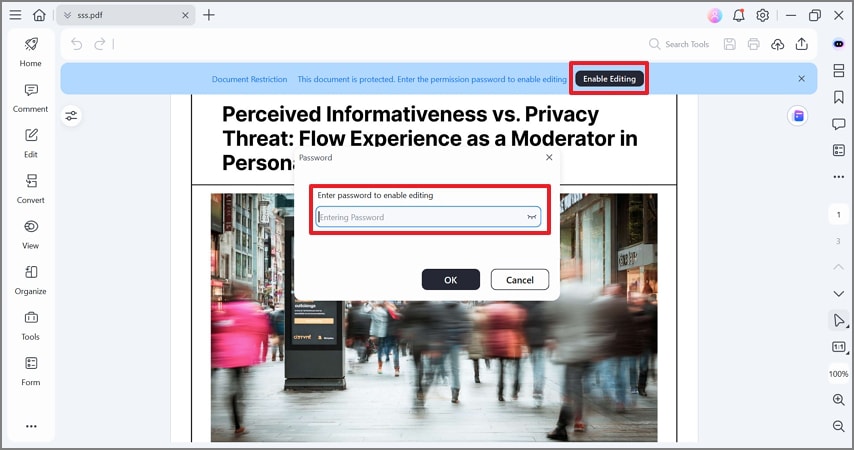
Artículos relacionados
Artículos destacados
6 herramientas de traducción de documentos que necesitas
¿Estás buscando la mejor forma de traducir documentos online, offline y a través de distintas plataformas? Este artículo explora los seis traductores de documentos mejor valorados.
¿Cómo Limpiar un PDF Con un Limpiador de Archivos PDF?
¿Cómo puedo limpiar gratis un PDF mal escaneado? Este artículo explica cuatro métodos para limpiar PDF, incluyendo en Windows y la solución en línea.
¿Cómo Convertir PPT a JPG?
Este artículo te ayudará a convertir PPT a JPG de forma segura. Reduce la tarea a segundos utilizando el convertidor en línea de PPT a JPG.
Preguntas frecuentes
¿Cuáles Son las Limitaciones de la Versión de Prueba de PDFelement?
Esta guía te permite conocer las limitaciones de la versión de prueba gratuita de PDFelement.
Video tutorial para iniciar sesión y activar PDFelement
Guía para activar PDFelement con Wondershare ID
Cómo Personalizo la Barra de Herramientas
Este artículo le permite saber cómo personalizar la barra de herramientas de PDFelement para Mac.


